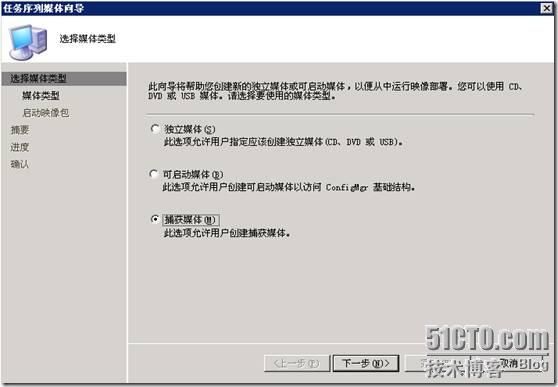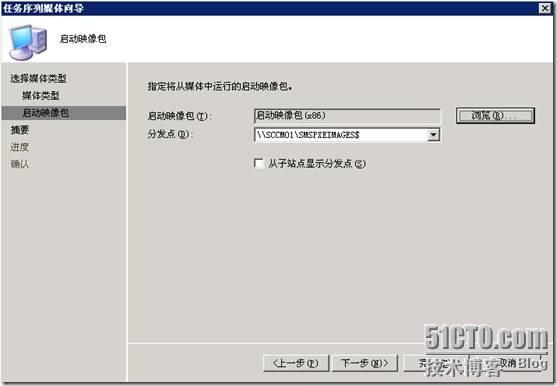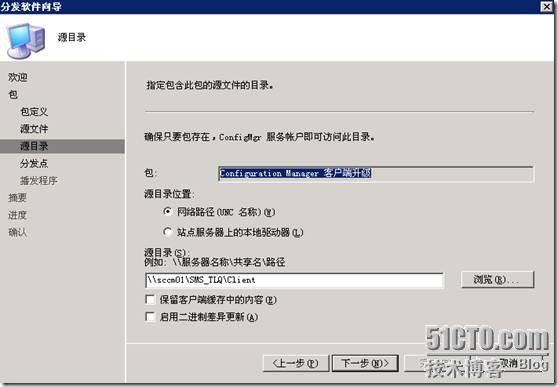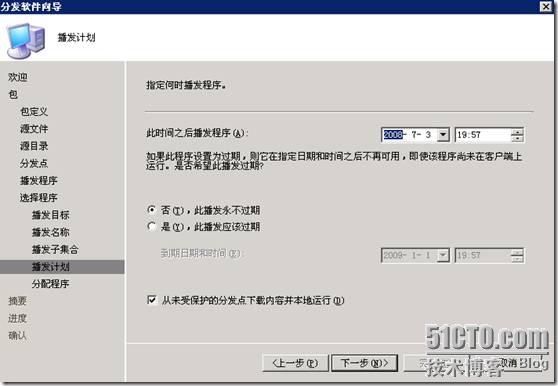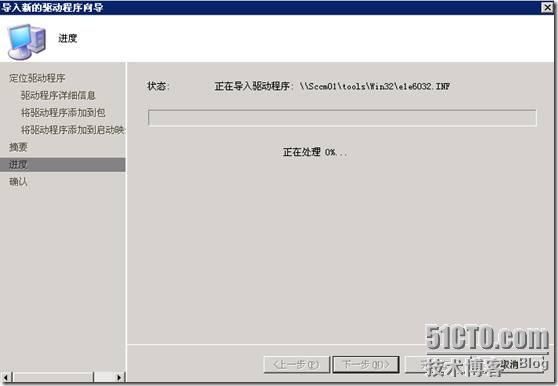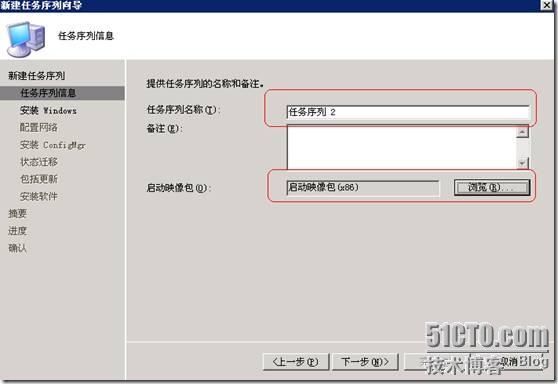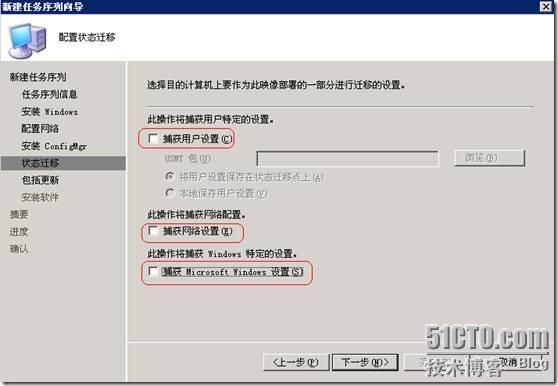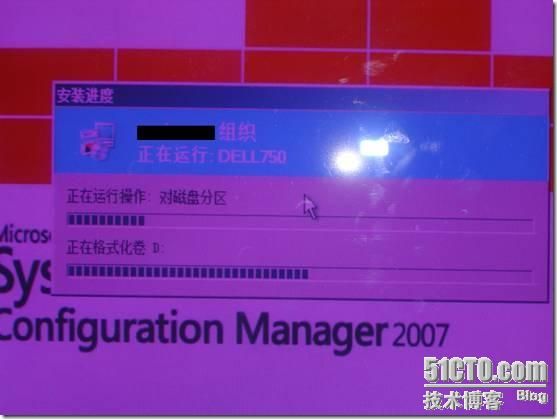操作系统部署测试过程
前言
此操作系统部署过程是基于SCCM2007下完成,本过程着重介绍SCCM2007部署过程,这其中涉及到的DHCP,NDS,硬件驱动等不再做详细说明。
1. 配置SCCM------------------------------------------------------------------------5
2. 配置WDS--------------------------------------------------------------------------8
3. 配置DHCP------------------------------------------------------------------------11
4. 获取映像文件---------------------------------------------------------------------14
5. 导入目标机MAC地址----------------------------------------------------------17
6. 配置客户端程序------------------------------------------------------------------19
7. 配置启动映像---------------------------------------------------------------------27
8. 配置安装映像---------------------------------------------------------------------31
9. 创建任务---------------------------------------------------------------------------36
10. 播发任务--------------------------------------------------------------------42
11. 监视结果--------------------------------------------------------------------46
12. 总结--------------------------------------------------------------------------53
测试环境说明:
测试拓朴架构:
1. 域主控机:DC01-192.168.10.15,服务包括:AD+DHCP+DNS
2. SCCM控制台:SCCM01-192.168.10.16,服务包括:SCCM2007+WDS+SQL2005+ IIS+WSUS
3. 测试客房端:DELL 750
后台工作流程介绍:
条件:首先要有域环境,DNS,DHCP等先决条件,并且SCCM的启动映像,安装映像都已配置到位,各角色机都在一个环境中。
流程:首先,客户端已配置支持PXE启动,接着从DHCP中获取IP,从SCCM控制器中加载启动映像,当启动映像运行完后,跟据策略格式化硬盘,下载安装映像,应用安装映像,最后重新启动,至此,一个完整的部署过程就完成了。
管理员操作流程:
========================================================================= 创建和分发映像工作流
=========================================================================
创建和配置任务序列工作流
=========================================================================
播发部署任务序列工作流
=========================================================================
一. 配置SCCM控制台
1. 配置边界:192.168.10.5-192.168.10.254
2. 配置PXE服务点:响应所有PXE请求
3. 配置客户端代理:输入访问网络的域帐户
4. 配置所需的客户端代理:启用
二. 配置WDS
1. 打开WDS控制台,配置WDS。
2.指定远程存储位置:
3.设置PXE响应策略:设置响应所有PXE请求。
4.再配置DHCP对端口的侦听设置:如果SCCM和DHCP在一台机器上,要选上以下两个端口;否则不用选取。
三. 配置DHCP
1. 配置DHCP的地址池:192.168.10.5-192.168.10.254
2. 配置作用域选项:选中 路由器:192.168.10.15,DNS服务器:192.168.10.15,NDS域名:tlq.com,启动服务器主机名:sccm01.tlq.com,启动文件名:sccm01.tlq.com等。
3. 配置服务器选项:选中 路由器:192.168.10.15,DNS服务器:192.168.10.15,NDS域名:tlq.com,启动服务器主机名:sccm01.tlq.com,启动文件名:sccm01.tlq.com等。
四. 获取映像文件
1. 制作捕获媒体文件:右击任务序列à创建任务序列媒体
2. 从引用机上捕获安装映像文件:将包含sysprep.exe文件的sysprep文件夹放到C盘下,将捕获媒体文件制成光盘,运行光盘,按步骤继续。
五. 导入目标机的MAC地址
1. 开机记录下目标机的MAC地址
2. 导入MAC地址:右击计算机关联->导入计算机信息
六. 创建客户端升级程序
1. 添加升级程序:软件分发->包->软件分发:
七. 配置启动映像
1. 配置启动映像:右击启动映像(x86)->新建站点:*启动映像一般情况选择:\\sccm01\smspxeimages$
2. 添加目标机网卡所需的驱动:驱动程序->导入:
八. 配置安装映像:
1. 在 Configuration Manager 控制台中,导航到“System Center Configuration Manager/站点数据库/计算机管理/操作系统部署/操作系统映像”。
2. 要添加操作系统映像,请右键单击“操作系统映像”节点,然后单击“添加操作系统映像”以打开添加操作系统映像向导。
3. 在“数据源”页面上,键入操作系统映像 WIM 文件的网络路径(UNC 格式)。要浏览 WIM 文件,请单击“浏览”按钮,然后找到您要添加的操作系统映像。
4. 在“常规”页面上,指定“名称”、“版本”和可选“备注”。当您具有多个操作系统映像时,此信息很有用。
5. 单击“下一步”查看正在创建的操作系统的摘要。
6. 单击“下一步”以完成向导。此时将创建新的操作系统映像,并且当您选择“操作系统映像”节点时,新的操作系统映像将显示在“详细信息”窗格中。
1. 新建分发点:右击分发点->新建分发点:*安装映像选择\\sccm01
九. 创建任务:
1. 在 Configuration Manager 控制台中,导航到“System Center Configuration Manager/ 站点数据库/计算机管理/操作系统部署/任务序列”。
2. 要启动新建任务序列向导,请右键单击“任务序列”节点,然后单击“新建/任务序列”。
3. 在“创建新的任务序列”页面上,选择“安装现有的映像包”,然后单击“下一步”。
4. 在“任务序列信息”页面上,为任务序列指定一个描述性名称,然后添加可选备注。要指定与任务序列相关联的启动映像,请单击“浏览”以打开“选择启动映像”对话框,选择启动映像,然后单击“下一步”。
5. 在“安装 Windows 操作系统”页面上,通过单击“浏览”按钮以打开“选择操作系统映像”对话框,然后选择操作系统包,指定将用于安装操作系统映像的操作系统映像包。如果映像包中有多个映像,请使用下拉列表指定应与映像包相关联的映像。要在安装操作系统映像之前对目标计算机的硬盘进行分区和格式化,请选择“在安装操作系统之前对目标计算机进行分区和格式化”复选框。
6. 此外,在“安装 Windows 操作系统”页面上,指定 Windows 产品密钥和服务器许可证模式。如果指定“每服务器”作为许可证模式,请配置允许的最大服务器连接数。您还必须指定是否应禁用本地管理员帐户,或者是否通过选择合适的选项使所有目标计算机使用相同的管理员帐户。单击“下一步”。
7. 在“配置网络”页面上,指定目标计算机将加入工作组还是 Windows 域。
8. 在“安装 ConfigMgr”页面上,单击“浏览”按钮以启动“选择包”对话框,并选择将用于安装 Configuration Manager 2007 客户端的 Configuration Manager 2007 包。指定要在“安装属性”窗口中使用的 Configuration Manager 2007 客户端安装属性。单击“下一步”。
9. 在“配置状况迁移”页面上配置您将如何保存用户状况信息。单击“浏览”按钮,选择将用于捕获用户设置的 USMT 包。通过选择“捕获网络设置”和“捕获 Microsoft Windows 设置”复选框,指定将捕获的配置设置。单击“下一步”。
10. 在“包括映像更新”页面上,通过选择合适的选项指定目标计算机如何安装分配的软件更新。
11. 在“安装软件包”页面上,单击“新建”以打开“程序选择”对话框。单击“浏览”以打开“选择包”对话框。选择您要包括的 Configuration Manager 2007 包,然后单击“确定”。使用下拉列表选择应使用的关联程序。
12. 要完成创建新的任务序列,请在“摘要”页面上单击“下一步”。
13. 要确认已使用指定属性创建了新的任务序列,请查看“确认”页面上的确认。
14. 单击“关闭”以关闭新建任务序列向导。
十. 播发任务
1.在 Configuration Manager 控制台中,导航到“System Center Configuration Manager/站点数据库/计算机管理/集合”。
或者,您可以导航到“任务序列”节点:System Center Configuration Manager/站点数据库/计算机管理/操作系统部署/任务序列。右键单击要播发的任务序列,然后单击“播发”。
2.要启动新建播发向导,请右键单击将接收播发的集合,然后单击“播发任务序列”。
2. 在“常规”页面上,为新播发指定“名称”和可选的描述性“备注”。
3. 从下拉列表中选择现有任务序列,指定要播发的任务序列,然后确认将接收播发的集合。要为播发更改目标集合,请单击“浏览”,然后指定其他集合。
4. 要使播发可用于选定集合的子集合,请选择“包括子集合成员”复选框。要使播发可用于启动媒体和 PXE 客户端,请选择“使此任务序列对启动媒体和 PXE 可用”复选框。
5. 在“计划”选项卡上,指定此任务序列何时可用于目标集合。
6. 要创建必须在目标计算机上运行的必需播发,请单击“新建”图标以打开“分配计划”对话框。要指定此播发何时可以使用以及使用的频率,请单击“计划”以打开“自定义计划”对话框,然后指定计划及重复行为。
7. 您可以通过选择相应的复选框来指定所需的 LAN 唤醒 (WOL) 和维护时段行为,然后使用下拉列表以分配优先级并返回行为。
8. 在“分发点”页面上,指定客户端将如何从按任务顺序引用的包中检索内容。
9. 在“交互”页面上,指定客户端如何通知并与播发的任务序列交互。
10. 在“安全性”页面上,指定具有此对象的访问权限的用户,然后单击“下一步”。
11. 查看“摘要”页面上的摘要,然后单击“下一步”。
12. 在“确认”页面上,单击“关闭”以关闭向导。
十一. 监视结果
1. 开启客户端的PXE启动
2. 监视结果:PXE启动,加载启动映像,运行启动映像,格式化磁盘,分区,下载安装映像,应用安装映像到D盘,重新启动,重新打包,重新启动,进入系统!
总结:以上是部署所需的基本配置操作,但在实际大规模部署中,仍有许多细节的需要考虑,因为SCCM的涉及到相当多的内容,包括:DHCP的环境配置,DNS,活动目录,域架构扩展,WDS配置,WSUS配置,IIS,TFTP后台传输,SQL2005,硬件的架构区分(x86和x64),硬件抽象层区分,WinPE2.0下网卡驱动,重新封装,全自动应答文件制作,PXE报错,交换机响应时间等。